小编教你电脑显示器黑屏怎么办
- 2018-12-30 09:36:01 分类:常见问题
电脑显示器黑屏是很常见的问题,特别是在老旧的电脑中更容易出现。可是面对黑屏这样的故障,我们遇到后要怎么处理呢?今天,我就给大家介绍一下解决电脑显示器黑屏的具体操作步骤。
电脑黑屏的故障原因有很多,如显示器损坏、主板损坏、显卡接触不良、cpu损坏、显卡损坏、电源损坏等等。这么多原因虽然很可怕,但是我们也不能坐以待毙。拿起你们手中的螺丝刀,我们一起来解决电脑显示器黑屏问题吧
1、先看显示屏电源指示灯亮不亮,如果灯灭了可能是显示器的电源插头松动了,重新把插头插好试试;

电脑黑屏怎么解决示例1

电脑显示器黑屏怎么办示例2

电脑黑屏怎么解决示例3
2、如果主机正常工作,显示器的电源指示灯亮着,但显示器黑屏,可能是连接电脑显示器和电脑主机的传输线松动或者坏了,排这步骤,数据传输线检查一遍;

电脑黑屏怎么解决示例4
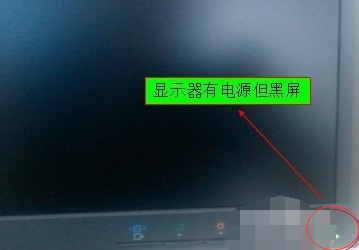
电脑黑屏什么原因示例5
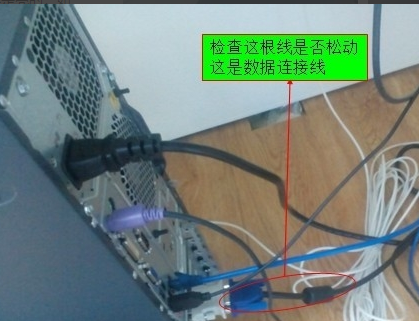
电脑黑屏怎么解决示例6
3、如果不是电源线或者是数据传输线松动造成的黑屏那可能是电脑主机的显卡松动,这要打开电脑的机箱,要打开机箱首先得有镙丝刀等工具,把显卡拆下来把上面的灰擦一下,再装上去;

电脑显示器黑屏怎么办示例7

电脑黑屏怎么解决示例8
4、看显卡的风扇是不是正常工作,如果风扇不工作了能导致显卡温度过高而黑屏;

电脑黑屏什么原因示例9
5、如果不是显卡接触不良,则可能是电脑的内存在卡松动或因为卡槽里灰尘太多导致接触不良,把电脑机箱打开,查检内存卡;

电脑黑屏怎么解决示例10
6、如果也不是内存在卡的问题,看一下CPU的风扇是不是正常工作,如果风扇不工作了可能是由于CPU温度过高散热不及时电脑启动自我保护造成的;

电脑显示器黑屏怎么办示例11
7 如果以上都不是,那么看一下软件是不是有问题,有没有中毒或者装了特别的软件导致运行时软件冲突,造成电脑黑屏;
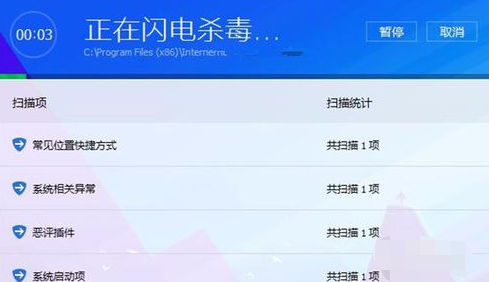
电脑显示器黑屏怎么办示例12
以上就是电脑显示器黑屏的原因以及解决方法,希望能帮助你解决问题